Fjern amuleC virus (Virus Fjernelsesguide) - opdateret maj 2017
amuleC virus fjernelsesguide
Hvad er amuleC virus?
Farerne ved at bruge amuleC
AmuleC-viruset er et farligt peer-to-peer software delingsprogram, der understøtter eDonkey Network, som er skabt af Jed McCaleb og Sam Yagan i 00’erne . Dengang blev eDonkey-understøttende software som eMule, zMule og en masse andre programmer brugt meget aktivt, og selvom deres popularitet faldt over tid, kan du stadig downloade deres forskellige versioner online. Desværre er ikke alle versioner lige så sikre, og amuleC er den, du skal holde dig væk fra. Vær opmærksom på, at amuleC er forskellig fra aMule 2.3.2, som er en legitim software delingsapplikation, men på grund af lignende titler, kan de to nemt blive blandet sammen. Selvom de fleste peer-to-peer-delingsnet ikke kan frigøres fra forskellige risici, kan de påføre , programmer, der skabes af snu udviklere til tvivlsomme formål, øger deres ligheder endnu mere signifikant. Du ved aldrig, om de såkaldte peers på dette netværk er troværdige og ikke deltager i distribution af malware . I modsat fald, hvorfor skulle skaberne smugle denne software på brugerens computere ved hjælp af vildledende distributionsteknikker, såsom bundning ? Som du kan se, er de negative karakteristika ved denne applikation ret indlysende. Derfor anbefaler vi dig at fjerne amuleC uden for megen overvejelse. Du kan slette dette uønskede program ved at følge den vejledning, vi har angivet under artiklen, men glem ikke at scanne din enhed med et respektabelt antivirusprogram, som f.eks. FortectIntego.
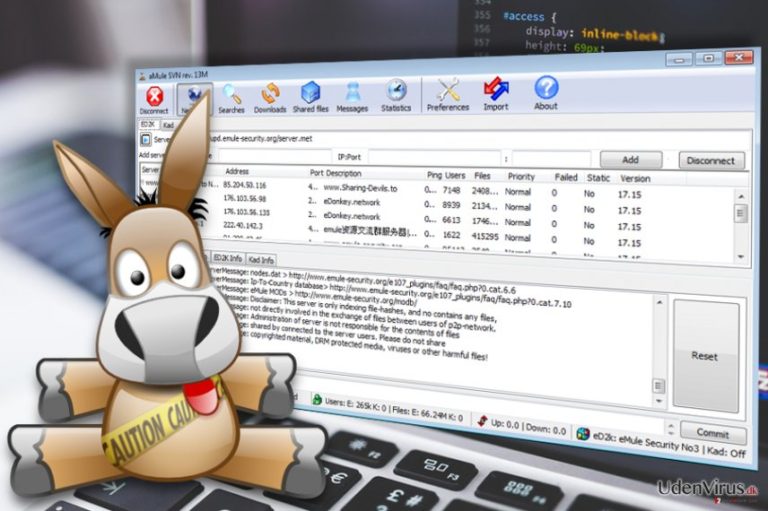
Før vi g¨r videre til elimineringsvejledningen, vil vi dog gerne påpege en anden ting ved amuleC-kapring, som du skal være opmærksom på. Eksperterne er nu enige om, at denne virus er annonce-baseret, og at en af de fremtrædende egenskaber, der er forbundet med virusinfektionen, er de kontinuerlige og påtrængende amuleC-annoncer. Disse annoncer vises ikke kun på selve appen, men kan også invadere din browser og begynde at forringe kvaliteten af din webbrowsingoplevelse. Nogle websteder kan muligvis ikke indlæses korrekt på grund af, at serveren ikke kan understøtte alle de ekstra annoncer, der injiceres, eller værre, browseren kan gå helt ned. Hvis du har kæmpet med dette program og dets ubehagelige bivirkninger, kan vi kun foreslå én ting – at udføre amuleC-fjernelsen. Det er ikke svært at gøre, hvis du følger de korrekte fjernelsestrin som vist i retningslinjerne under denne artikel.
Distribution af amuleC software
Du kan finde amuleC download links promoveret på forskellige tvivlsomme softwaredistributionswebsteder. Ikke desto mindre er den mest almindelige måde, dette program når ud til de potentielle brugere på, via software bundling. Denne softwaredistributionsteknik indebærer spredning af komplementære eller helt uafhængige applikationer, samlet i en enkelt pakke. Sådanne softwarekompileringer kaldes ofte også pakkeaftaler eller simpelthen bundter. Udviklerne af tvivlsomme applikationer som amuleC finder det særligt bekvemt at distribuere deres produkter på denne måde, fordi en sådan installation ikke altid har brug for en direkte godkendelse fra brugeren. Den eneste måde at ændre sådan en ugunstig situation på, er at vælge avancerede installationsindstillinger, når der installeres ny software på computeren.
Er det vanskeligt at fjerne amuleC?
Det er ubestrideligt, at alle, der er blevet uventet konfronteret med denne uønskede software, vil lede efter en nem måde at fjerne amuleC-virussen fra deres enheder. Heldigvis har den trinvise vejledning, som vores eksperter har udarbejdet nedenfor, forklaret, hvordan man hurtigt kan klare amuleC-fjernelsen. Når du har fjernet programmet manuelt, må du ikke glemme at scanne din enhed med et antivirusprogram. Hvis din pc ikke er i stand til at understøtte heavyweight-sikkerhedssoftware, kan du også bruge online-scannere eller cloud-baserede antivirusser, der kun kræver en netværksforbindelse og et par minutter af din tid.
Du kan fjerne virus skade med hjælp af FortectIntego. SpyHunter 5Combo Cleaner og Malwarebytes er anbefalede til at finde potentielt uønskede programmer, og viruser med alle deres filer og registrer oplysninger, der er relaterede til dem.
Manuel amuleC virus fjernelsesguide
Fjern amuleC fra Windows systemer
Hvis du vil fjerne amuleC fra din computer manuelt, skal du omhyggeligt følge nedenstående instruktioner.
-
Klik på Start → Control Panel → Programs and Features (hvis du er Windows XP bruger, klik på Add/Remove Programs).

-
Hvis du er Windows 10 / Windows 8 bruger, så højreklik i det nederste venstre hjørne af skærmen. Når Quick Access Menu kommer frem, vælg Control Panel og Uninstall a Program.

-
Afinstallér amuleC og relaterede programmer
Se her efter amuleC eller ethvert andet nyligt installeret mistænkeligt program -
Afinstallér dem og klik på OK for at gemme disse ændringer

Fjern amuleC fra Mac OS X systemet
-
Hvis du bruger OS X, klik på Go knappen i øverste venstre hjørne af skærmen, og vælg Applications.

-
Vent indtil du ser Applications mappen og se efter amuleC eller et andet mistænkeligt program på den. Højreklik nu på hver af disse poster, og vælg Move to Trash.

Fjern amuleC virus fra Microsoft Edge
Sørg for, at amuleC ikke efterlader uønskede komponenter på din webbrowser, ved at undersøge udvidelser, tilføjelser, værktøjslinjer og anden software, der muligvis kan vises på din computer uden din tilladelse.
Nulstil Microsoft Edge indstillinger (Metode 1):
- Start Microsoft Edge app'en og klik på More (tre prikker i øverste højre hjørne af skærmen).
- Klik på Settings for at åbne flere muligheder.
-
Når Settings vinduet dukker op, skal du klikke på Choose what to clear knappen under Clear browsing data muligheden.

-
Her skal du vælge alt du vil fjerne, og klikke på Clear.

-
Nu skal du højreklikke på Start knappen (Windows-logoet). Her skal du vælge Task Manager.

- Når du er i Processes fanen, så søg efter Microsoft Edge.
-
Højreklik på den og vælg Go to details muligheden. Hvis du ikke kan se Go to details, skal du klikke på More details og gentag forrige trin.


-
Når Details fanen kommer op, skal du finde alle poster med Microsoft Edge navnet i dem. Højreklik på hver af dem, og vælg End Task for at afslutte disse poster.

Nulstilling af Microsoft Edge browser (Metode 2):
Hvis metode 1 ikke har hjulpet dig, skal du bruge den avancerede Edge reset metode.
- Bemærk: du har brug for at sikkerhedskopiere dine data, før du benytter denne metode.
- Find denne mappe på din computer:
C:\Users\%username%\AppData\Local\Packages\Microsoft.MicrosoftEdge_8wekyb3d8bbwe. -
Vælg hver post, der er gemt i den, og højreklik med musen. Derefter Delete muligheden.

- Klik på Start knappen (Windows-logoet) og skriv window power i Search my stuff linjen.
-
Højreklik på Windows PowerShell posten og vælg Run as administrator.

- Når Administrator: Windows PowerShell vinduet dukker op, skal du indsætte denne kommandolinje efter PS C:\WINDOWS\system32> og trykke på Enter:
Get-AppXPackage -AllUsers -Name Microsoft.MicrosoftEdge | Foreach {Add-AppxPackage -DisableDevelopmentMode -Register $($_.InstallLocation)\AppXManifest.xml -Verbose}
Når disse trin er færdige, skal amuleC fjernes fra din Microsoft Edge browser.
Fjern amuleC fra Mozilla Firefox (FF)
-
Fjern farlige udvidelser
Åbn Mozilla Firefox, klik på menu ikonet (øverste højre hjørne) og vælg Add-ons → Extensions.
-
Vælg her amuleC og andre tvivlsomme plugins Klik på Remove for at slette disse poster

-
Nulstil Mozilla Firefox
Klik på Firefox menuen øverst til venstre, og klik på spørgsmålstegnet. Her skal du vælge Troubleshooting Information.
-
Nu vil du se Reset Firefox to its default state beskeden med Reset Firefox knappen. Klik på denne knap flere gange og afslut amuleC fjernelse.

Fjern amuleC fra Google Chrome
AmuleC infiltrerer computeren ved at snige sig ind, men uønskede downloads har tendens til at fortsætte, efter at programmet er på computeren. Forskellige browserudvidelser og add-ons kan installeres på din computer mod din vilje, så du kan rengøre din browser for disse komponenter uden tøven.
-
Slet ondsindede plugins
Åbn Google Chrome, klik på menu ikonet (øverste højre hjørne) og vælg Tools → Extensions.
-
Vælg her amuleC og andre ondsindede plugins, og vælg papirkurven for at slette disse poster.

-
Klik på menuen igen og vælg Settings → Manage Search engines under Search sektionen.

-
Når du er i Search Engines..., fjern da ondsindede søgesider. Du bør kun efterlade Google eller dit foretrukne domænenavn.

-
Nulstil Google Chrome
Klik på menuen øverst til højre af din Google Chrome og vælg Settings. -
Scroll ned til slutningen af siden og klik på Reset browser settings.

-
Klik på Reset for at bekræfte denne handling og fuldføre amuleC fjernelse.

Fjern amuleC fra Safari
-
Fjern farlige udvidelser
Åbn Safari webbrowseren og klik på Safari i menuen i det øverste venstre hjørne af skærmen. Når du har gjort dette, vælg Preferences.
-
Vælg her Extensions og se efter amuleC eller andre mistænkelige poster. Klik på Uninstall knappen, for at fjerne hver af dem.

-
Nulstil Safari
Åbn Safari browseren og klik på Safari i menusektionen i det øverste venstre hjørne af skærmen. Vælg her Reset Safari....
-
Nu vil du se et detaljeret dialogvindue, fyldt med nulstillingsmuligheder. Alle disse muligheder er sædvandligvis markeret, men du kan specificere, hvilken en af dem du ønsker at nulstille. Klik på Reset knappen for at færdiggøre amuleC fjernelsesproces.

Efter afinstallation af dette potentielt uønskede program, og efter at have ordnet hver af dine webbrowsere, anbefaler vi dig at scanne dit pc-system med et velrenommeret anti-spyware program. Dette vil hjælpe dig med at slippe af med amuleC spor i registreringsdatabasen, og vil også identificere relaterede parasitter eller mulige malware infektioner på din computer. Til dette kan du benytte vores top-rated malware remover: FortectIntego, Malwarebytes eller Malwarebytes.




























